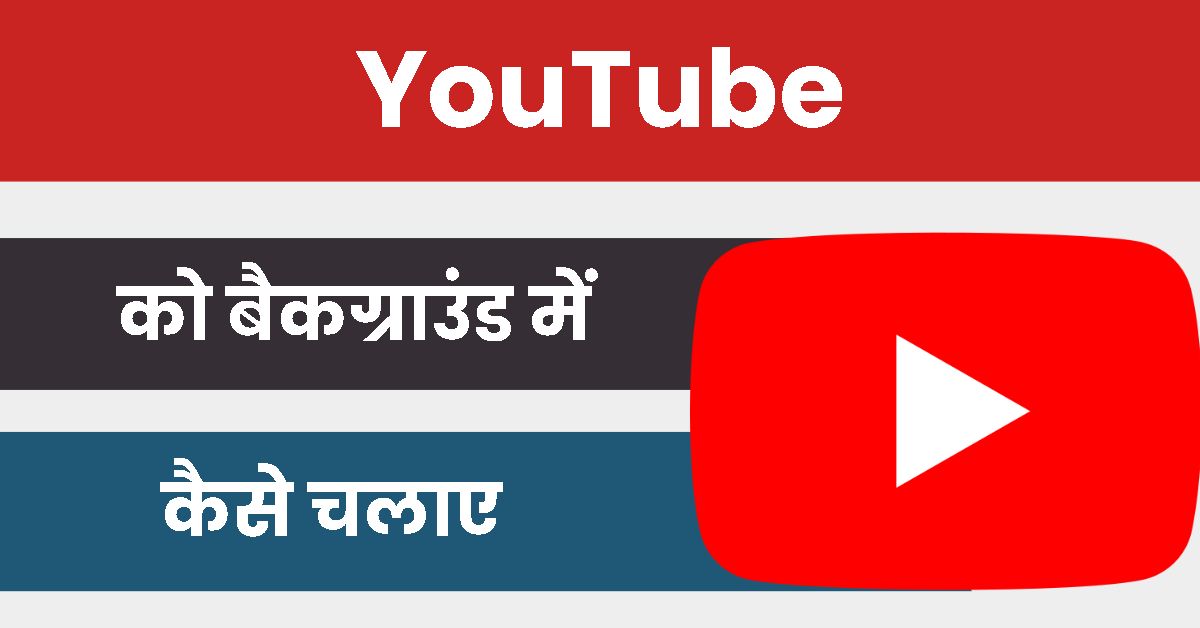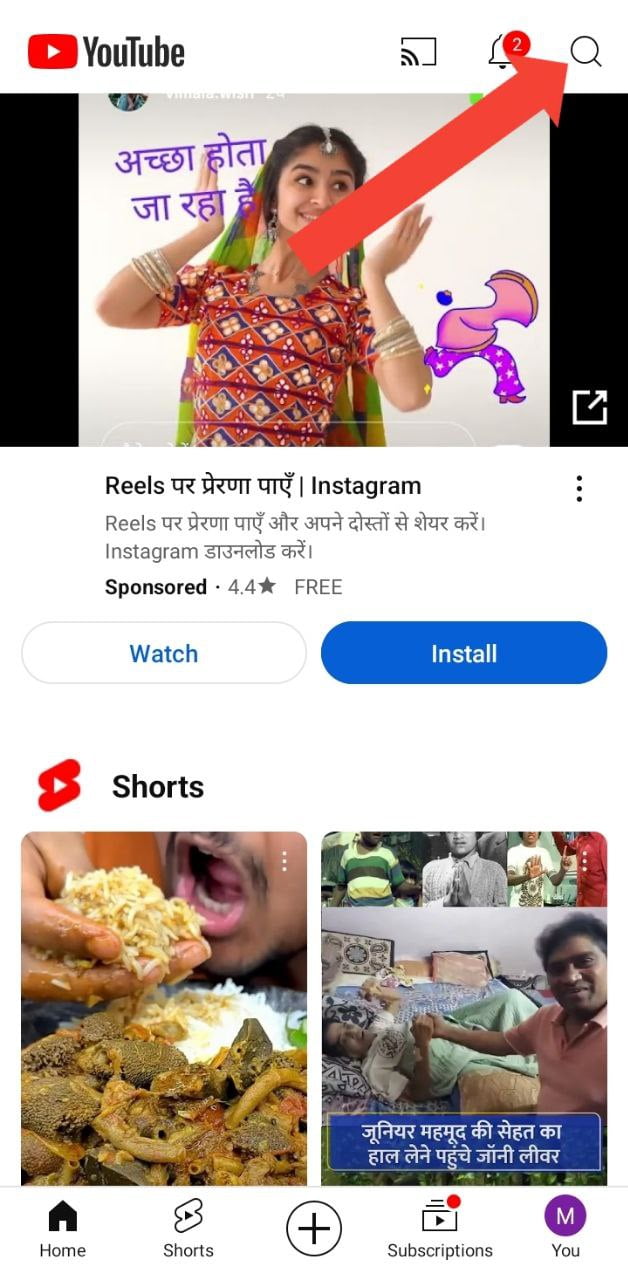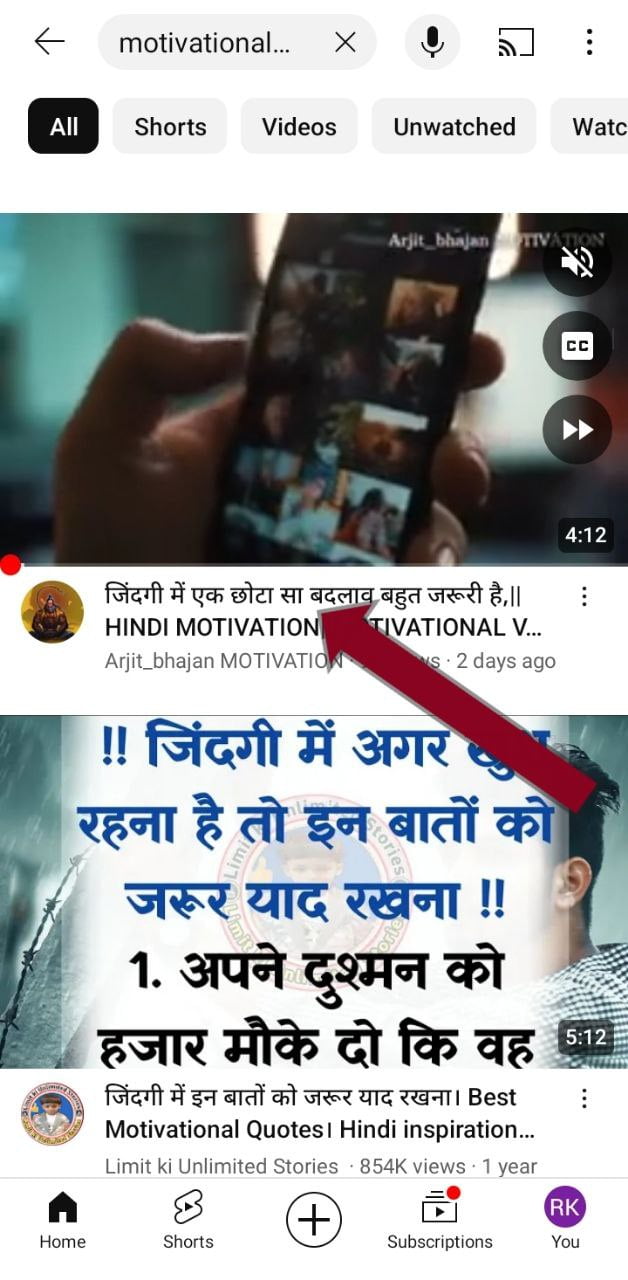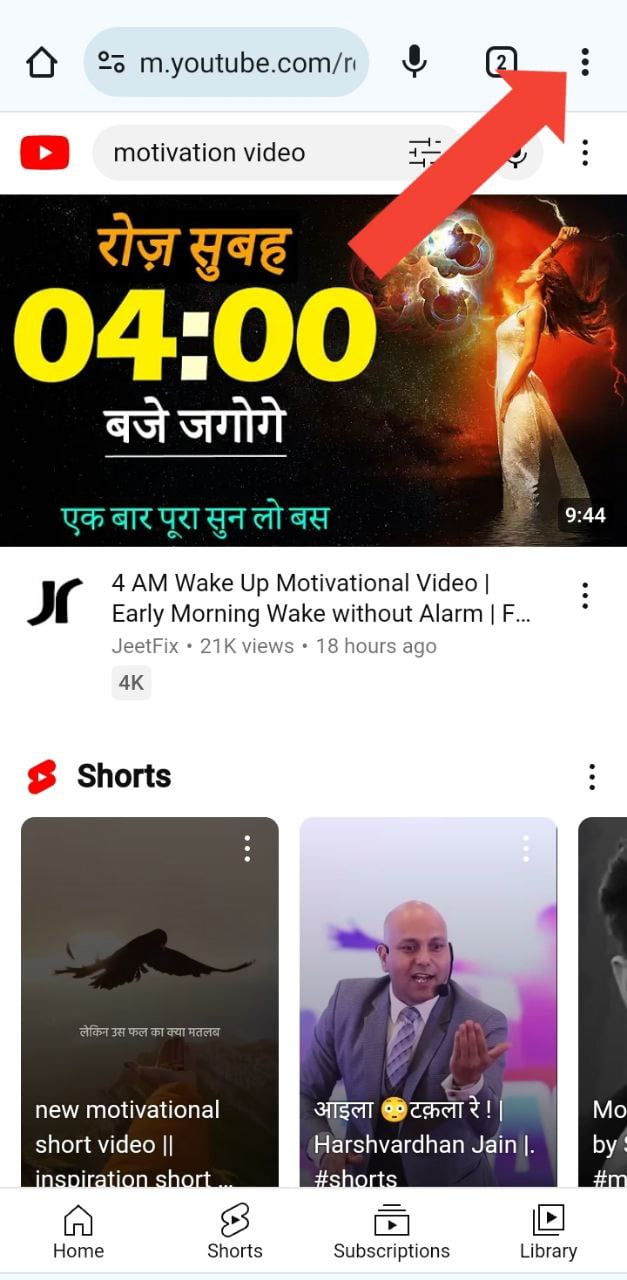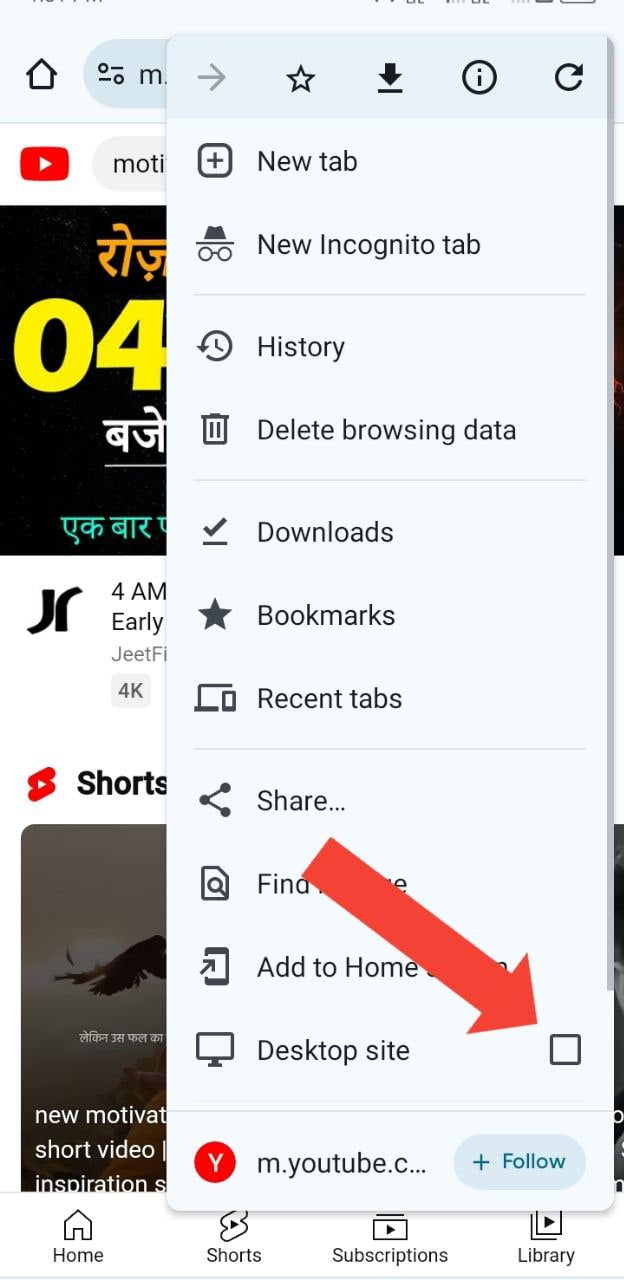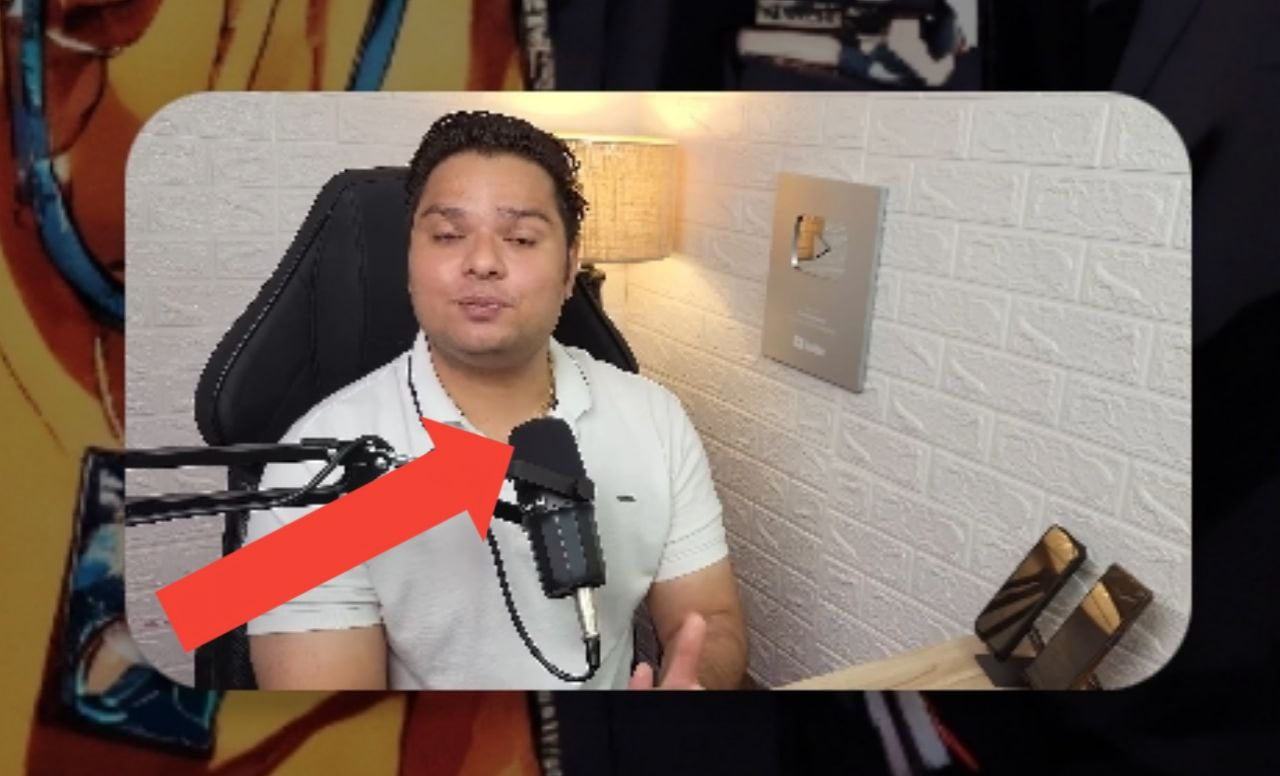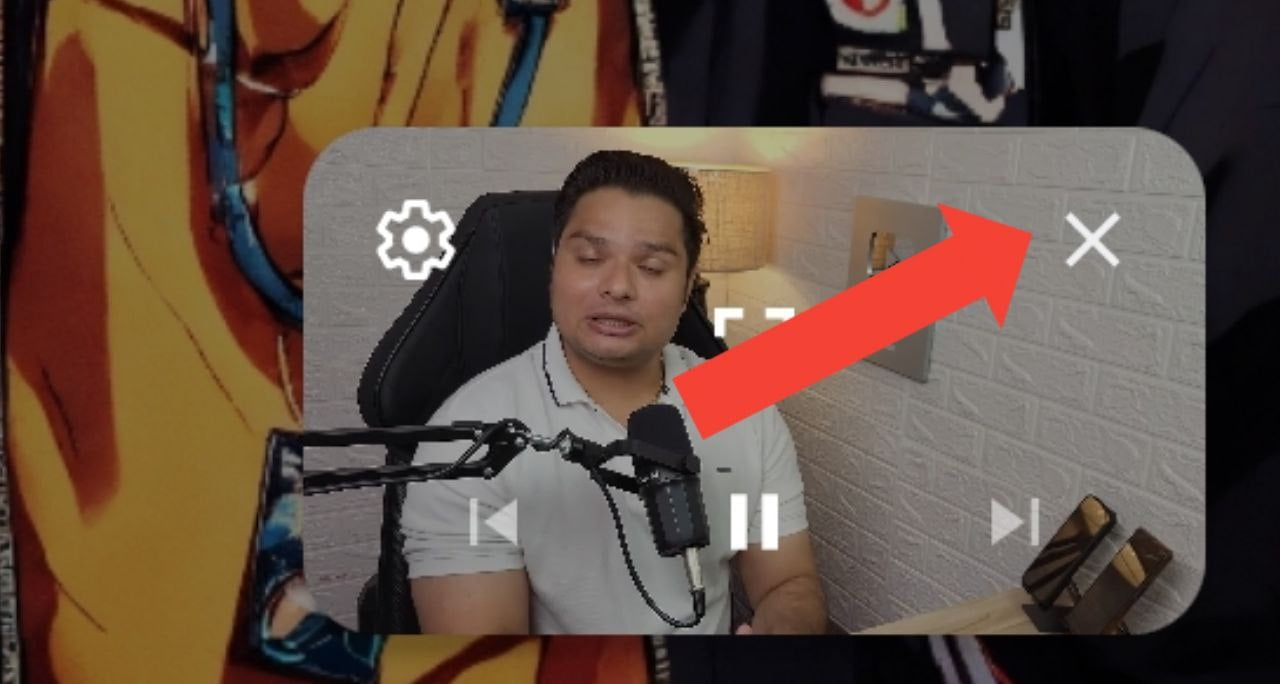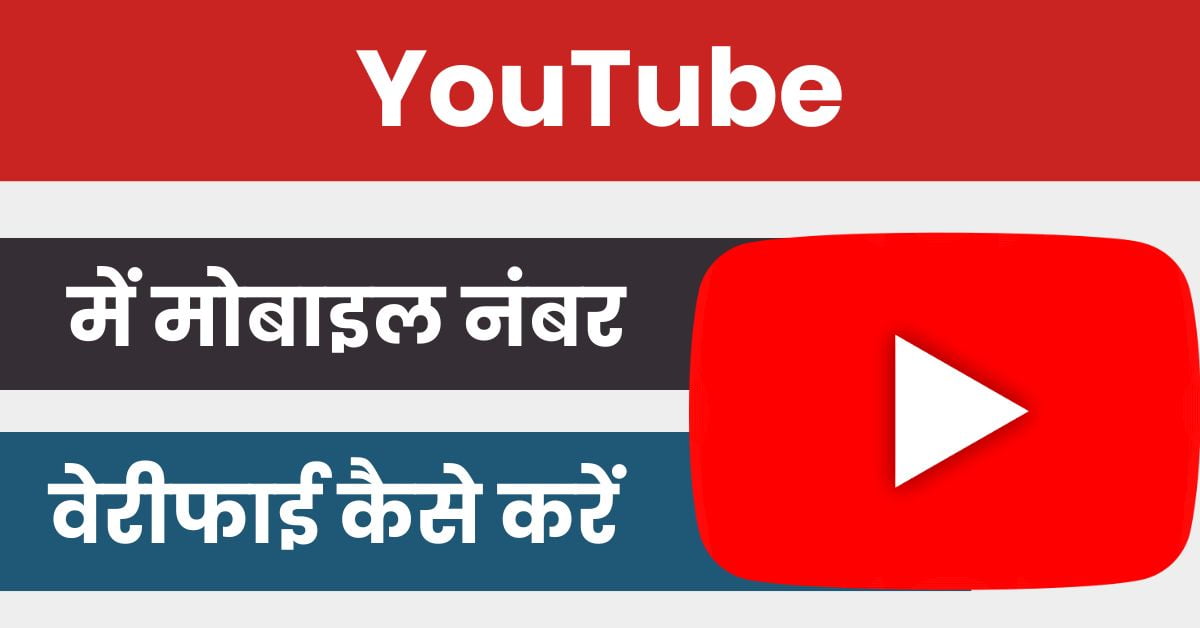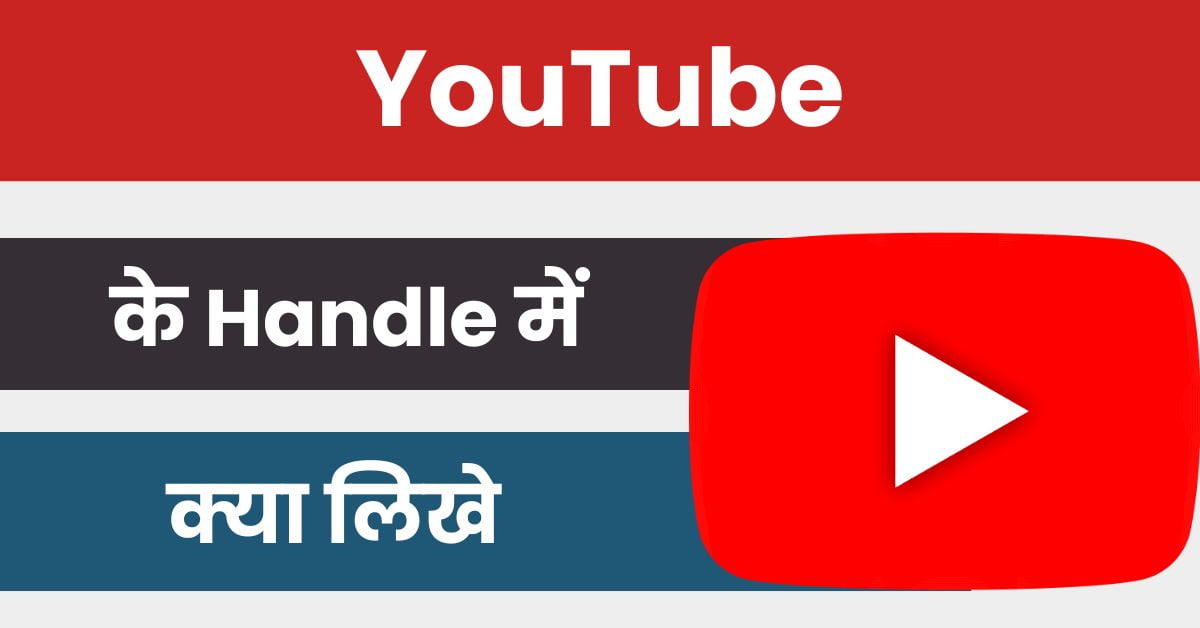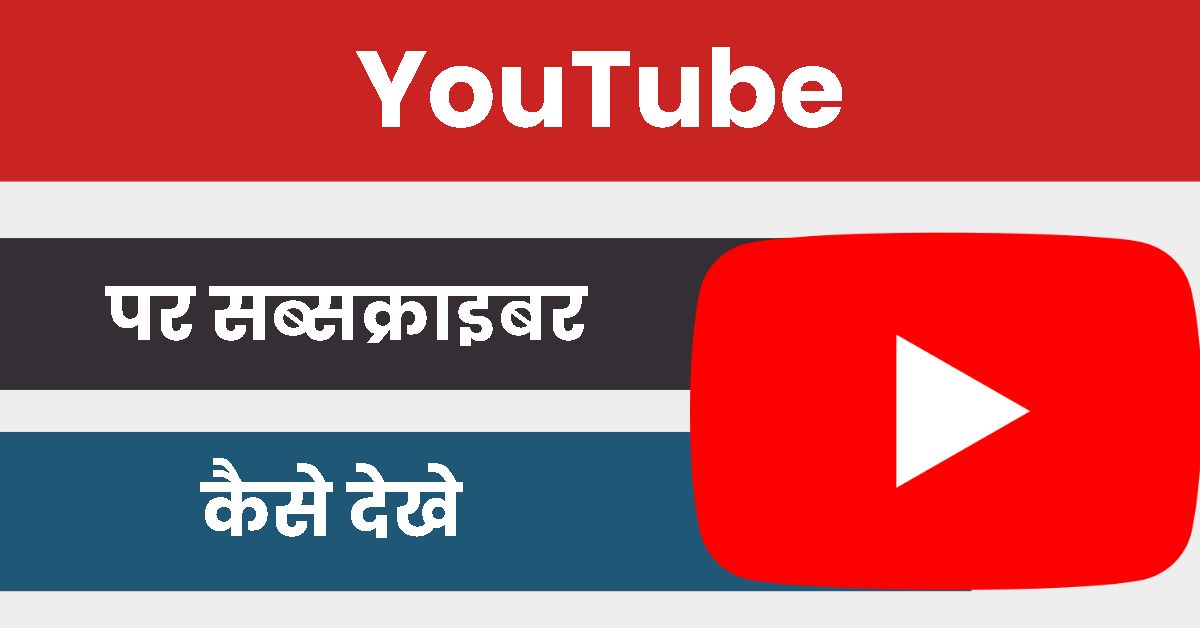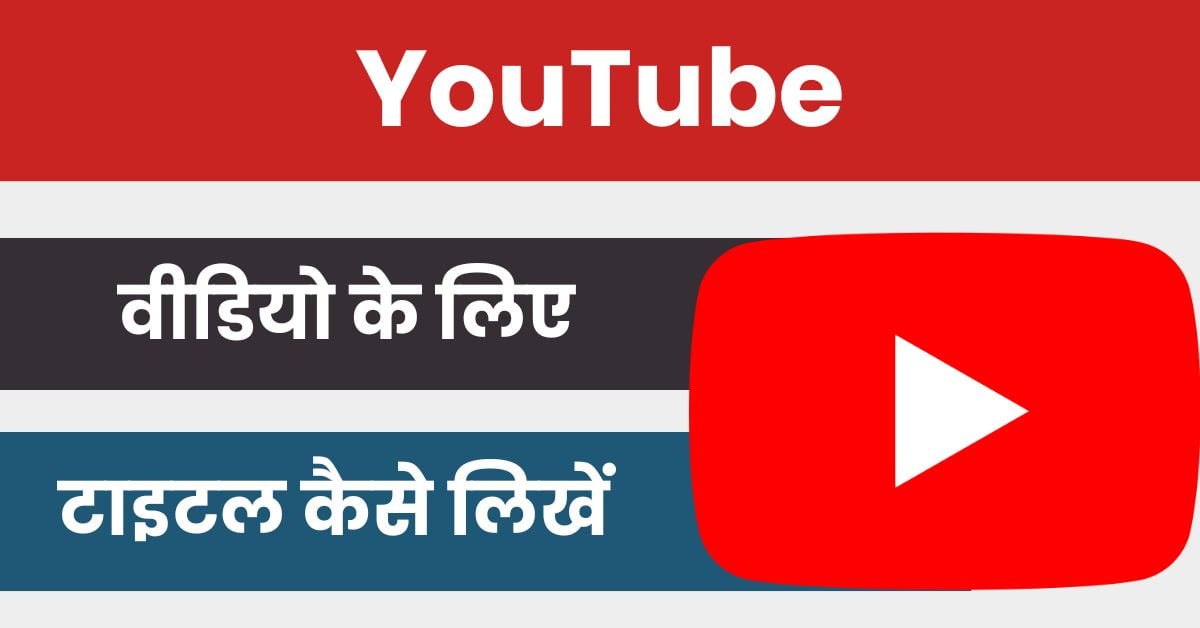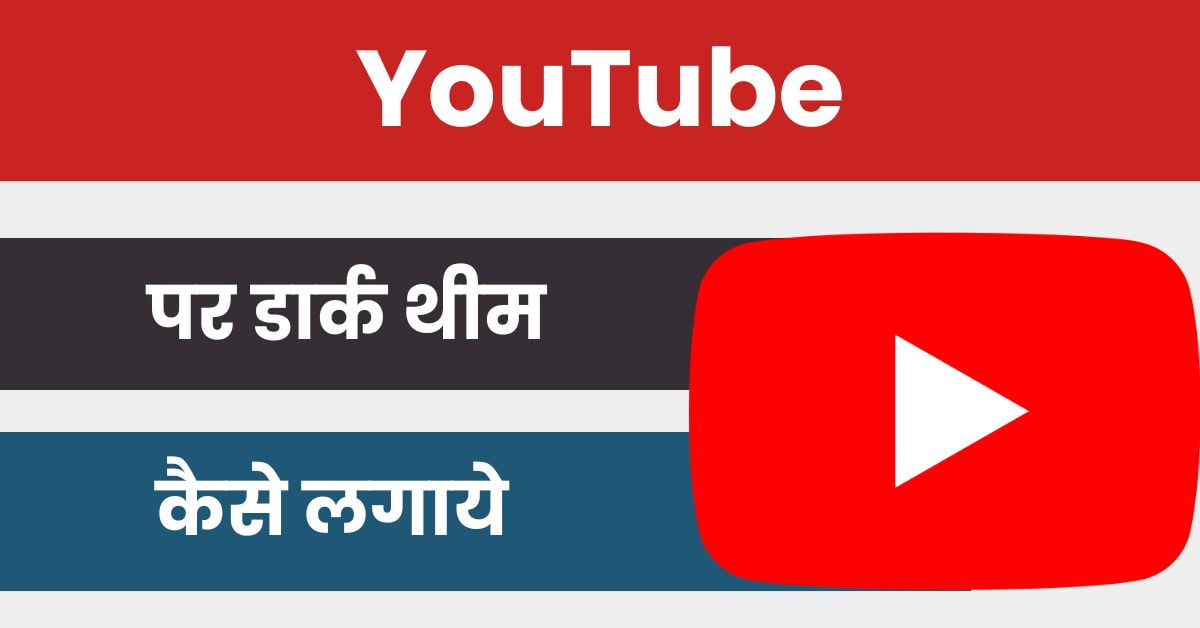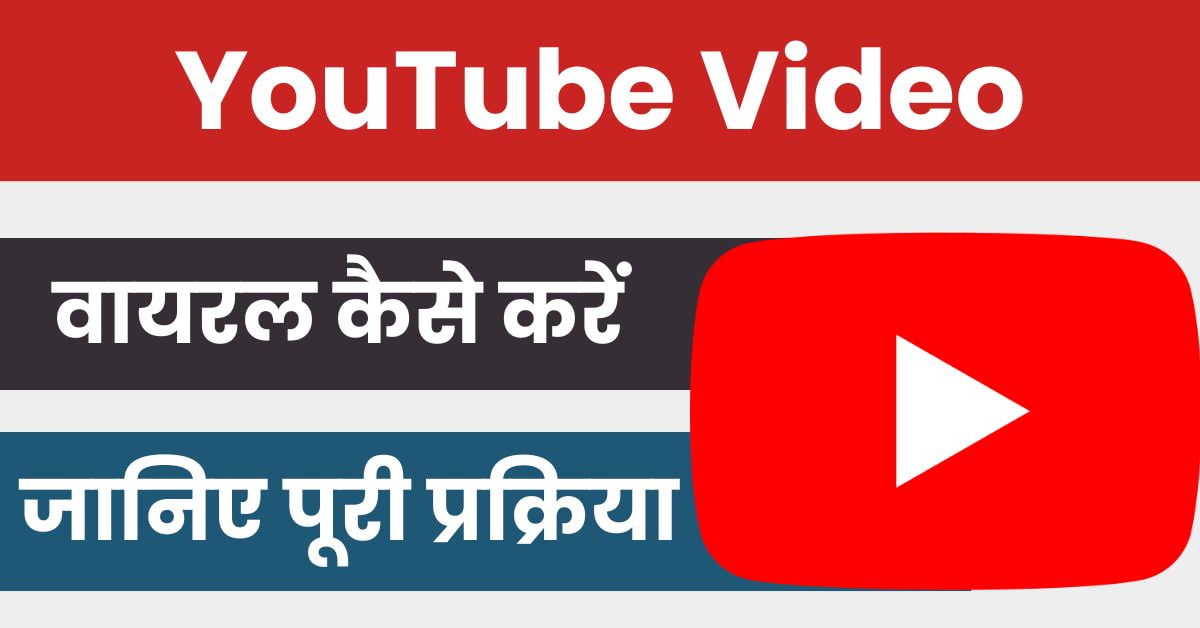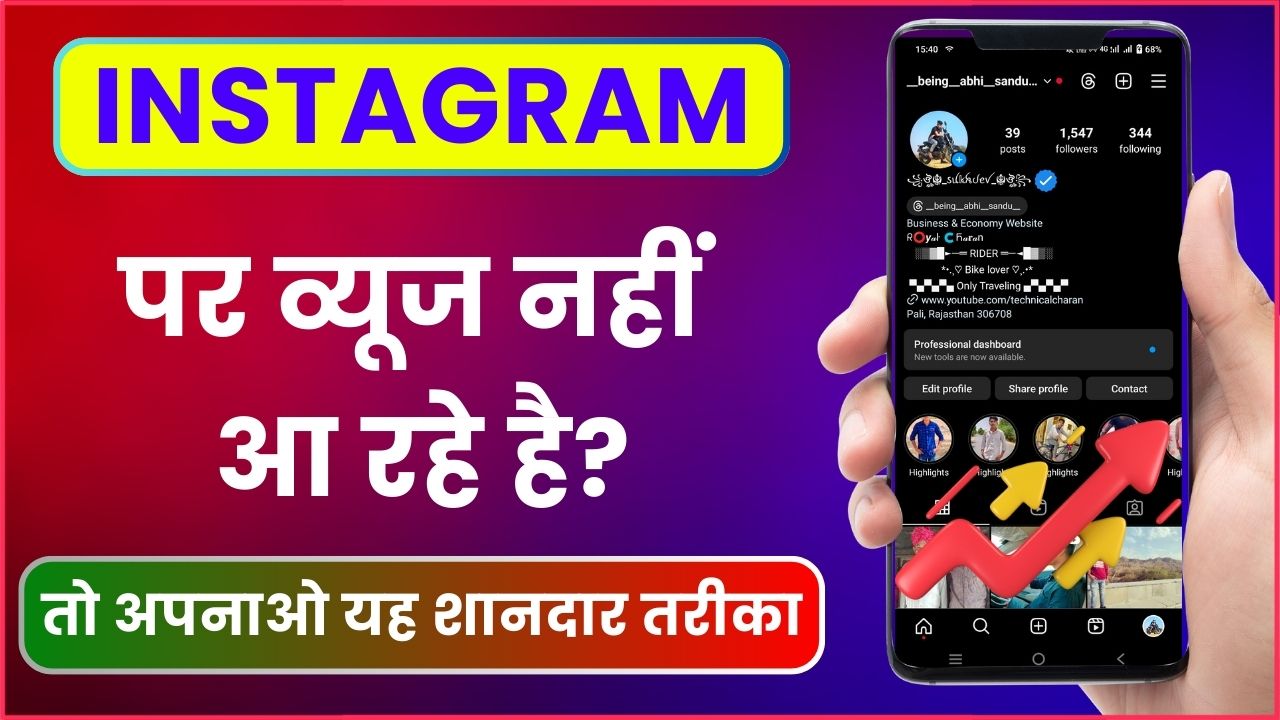आज हम आपको YouTube Ko Background Me Kaise Chalaye इसके बारे में बता रहे है, अगर आप एक यूट्यूब यूजर है और आप यूट्यूब को अपने फोन के बैकग्राउंड में चलाना चाहते है तो ऐसे में हम आपको एक ऐसा तरीका बतायेंगे जिसे फॉलो करके आप बिना किसी एप्लीकेशन के किसी भी यूट्यूब विडियो को बैकग्राउंड में चला पाएंगे.
अक्सर कई लोग यूट्यूब पर विडियो देखते देखते फोन में दूसरा काम करना चाहते है लेकिन उन्हें बैकग्राउंड में विडियो कैसे चलाते है इसकी सही जानकारी पता नहीं होती, हालांकि आप सही तरीके को फॉलो करते है तो आप बहुत ही आसानी से किसी भी विडियो को फोन के बैकग्राउंड में चला सकते है.
यह भी पढ़े – YouTube Par Video Kaise Upload Kare? जानिए सही तरीका
YouTube Ko Background Me Kaise Chalaye
अगर आपके फोन में क्रोम ब्राउज़र है तो इस ब्राउज़र का उपयोग करके आप किसी भी विडियो को फोन के बैकग्राउंड में चला सकते है एवं जब तक आप खुद से विडियो को बैकग्राउंड से नहीं हटायेंगे तब तक वो विडियो आपके फोन के बैकग्राउंड में चलता रहेगा, इसके लिए आपको निम्न तरीका फॉलो करना होगा.
चरण 1. सबसे पहले आपको अपने फोन का ब्राउज़र ओपन कर लेना है एवं इसके बाद आपको इसमें YouTube लिखकर सर्च करना है, अब आपको YouTube की ऑफिसियल वेबसाइट दिखाई देगी आपको उसके ऊपर क्लिक करना है.
चरण 2. अब आपके फोन में YouTube की वेबसाइट ओपन हो जाएगी इसमें आपको सबसे ऊपर सर्च का विकल्प दिखाई देगा आपको उसके ऊपर क्लिक करना है.
चरण 3. अब आपको सर्च बॉक्स दिखाई देगा, इसमें आपको उस विडियो का नाम लिखकर सर्च करना है जिसे आप बैकग्राउंड में चलाना चाहते है एवं इसके बाद आपको कुछ अलग अलग विडियो दिखाई देंगे, इसमें आपको वो विडियो सेलेक्ट करना है जिसे आप बैकग्राउंड में देखना चाहते है.
चरण 4. इतनी प्रक्रिया पूरी करने के बाद आपके फोन में वो विडियो ओपन हो जायेगा एवं अब आपको ब्राउज़र में सबसे ऊपर 3 डॉट्स का आइकॉन दिखाई देगा आपको उसके ऊपर क्लिक करना है.
चरण 5. अब आपको ब्राउज़र के कुछ अलग अलग विकल्प दिखाई देंगे, इसमें आपको स्क्रॉल डाउन करके निचे आ जाना है एवं यहाँ पर आपको Desktop site का विकल्प मिलेगा आपको उसके ऊपर क्लिक करना है.
चरण 6. अब आपका विडियो Desktop mode में ऑन हो जायेगा एवं विडियो में सबसे निचे आपको फुल स्क्रीन का आइकॉन दिखाई देगा आपको उसके ऊपर क्लिक करना है.
जैसे ही आप इतनी सेटिंग पूरी कर लेते है तो इसके बाद आपको अपने फोन का ब्राउज़र मिनीमाइज कर लेना है एवं इसके बाद आपका वो विडियो फोन के बैकग्राउंड में चलना शुरू हो जायेगा, इस प्रकार से आप किसी भी विडियो को अपने फोन के बैकग्राउंड में चला सकते है.
यूट्यूब विडियो बैकग्राउंड से कैसे हटाये
अगर आप किसी भी यूट्यूब विडियो को अपने फोन के बैकग्राउंड से हटाना चाहते है तो विडियो को बैकग्राउंड से हटाने का तरीका बहुत ही आसान होता है, इसके लिए आपको निम्न चरणों का पालन करना होगा.
चरण 1. सबसे पहले तो आपको उस यूट्यूब विडियो के ऊपर टैप करना है जो आपके फ़ोन के बैकग्राउंड में चल रहा है.
चरण 2. अब आपको उस विडियो से जुड़े कुछ अलग अलग प्रकार के विकल्प दिखाई देंगे, इसमें सबसे ऊपर आपको कैंसिल का विकल्प दिखाई देगा आपको उसके ऊपर क्लिक कर देना है.
जैसे ही आप इतनी प्रक्रिया पूरी कर लेते है तो इसके बाद आपके फोन में बैकग्राउंड विडियो चलना बंद हो जायेगा, इस प्रकार से आप बहुत ही आसानी से यूट्यूब विडियो को बैकग्राउंड से हटा सकते है.
नोट – किसी भी यूट्यूब विडियो को बैकग्राउंड में चलाने के लिए आप YouTube Premium का उपयोग कर सकते है, प्रीमियम वर्शन में आप बिना किसी परेशानी के किसी भी विडियो को बैकग्राउंड में चला पाएंगे, इसके लिए आपको यूट्यूब सब्सक्रिप्शन लेना होगा एवं इसके बाद आप यूट्यूब पर कोई भी विडियो प्ले करके एप्लीकेशन को मिनीमाइज करेंगे तो विडियो आपके फोन के बैकग्राउंड में चलता रहेगा.
यह भी पढ़े – यूट्यूब डाटा सेविंग मोड़ ऑन कैसे करें? मात्र 2 मिनट में
इस लेख में हमने आपको YouTube Ko Background Me Kaise Chalaye इसके बारे में जानकारी प्रदान की है, अगर आपको विडियो बैकग्राउंड में चलाने में किसी भी प्रकार की परेशानी हो रही है तो आप हमे कमेंट कर सकते है एवं जानकारी अच्छी लगे तो इसे सोशल मीडिया पर शेयर जरुर करें.